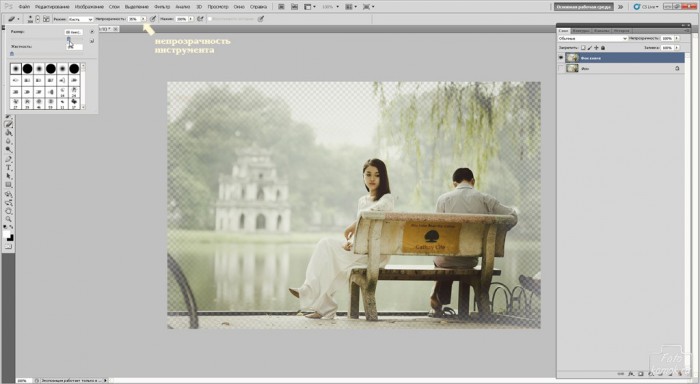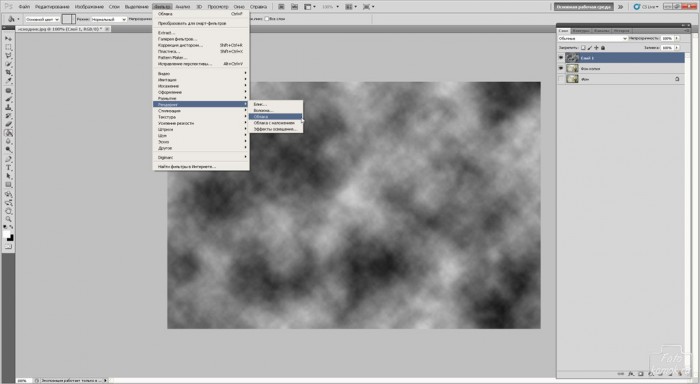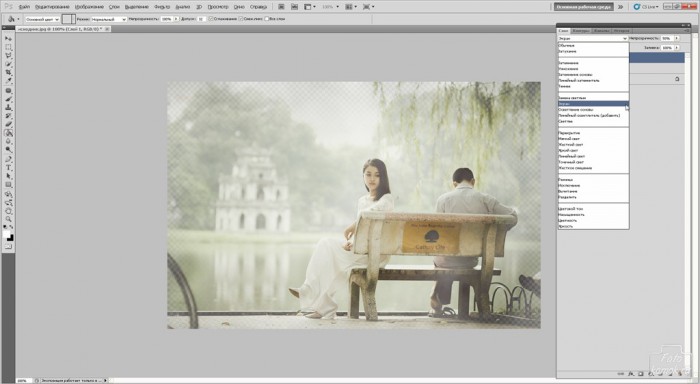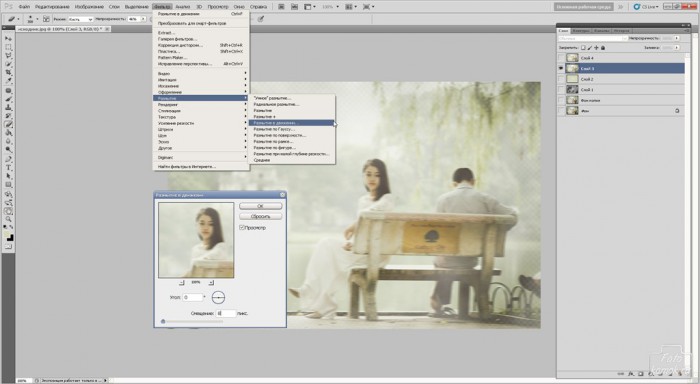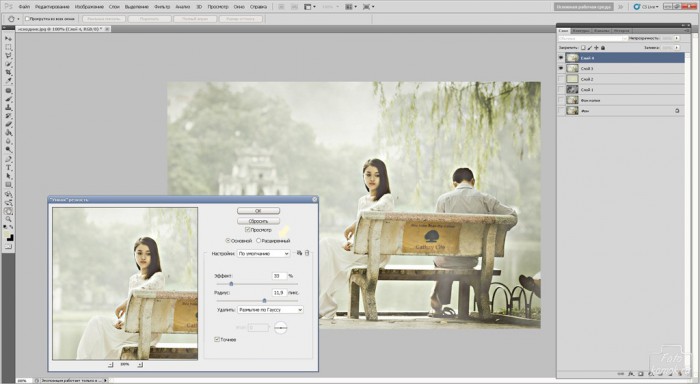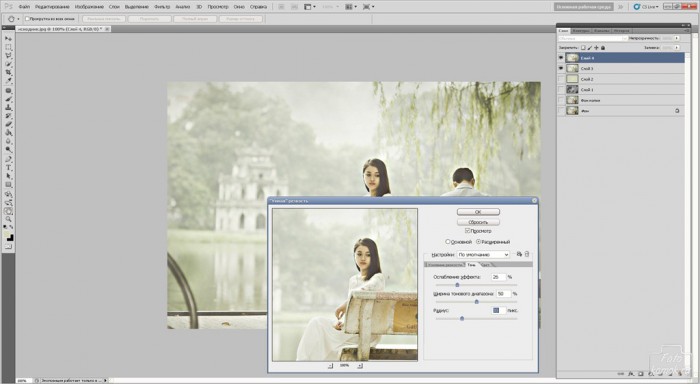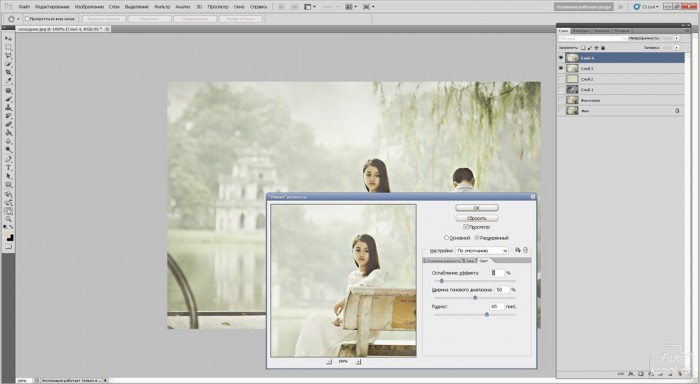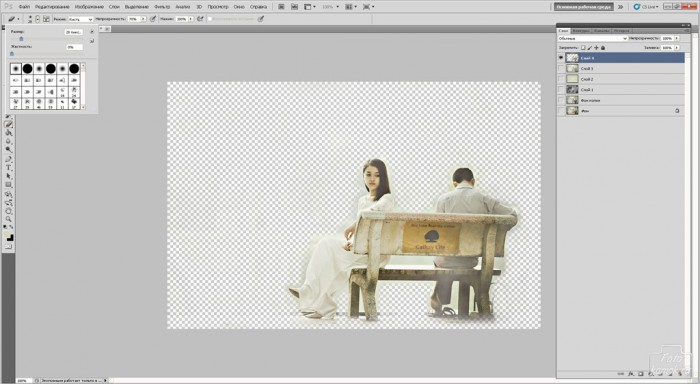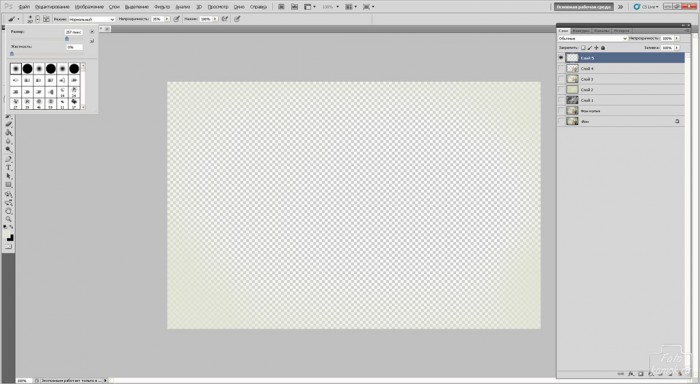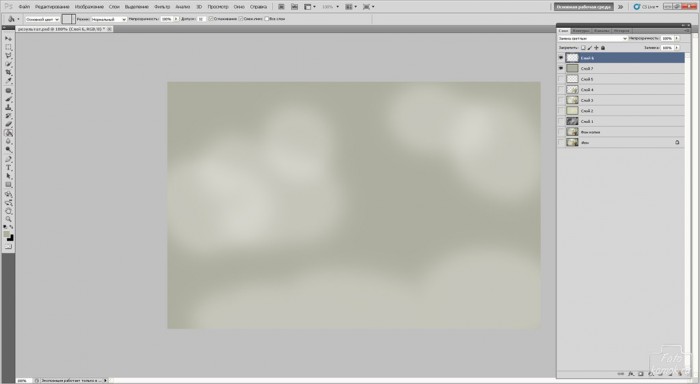Переживания связанные с любовью могут иметь свой оттенок и присущий им стиль. На фотографии это заметно намного лучше, чем в реальности. Придадим фотографии двух влюбленных стиль минорной романтики. Откроем исходное изображение (пример), в нашем примере оно весьма хорошего качества и потому ретуши не требует.
Обработка будет заключаться в следующем:
- снять края изображения, сделав их растворяющимися;
- придать туманности;
- придать минорную тональность, то есть вывести на первый план приглушенные тона и «утопить» яркие участки изображения;
- и другие доработки.
Делаем копию слоя: вкладка «Слои» – «Создать дубликат слоя». Снимаем видимость с нижнего слоя (глазик) возле миниатюры слоя в окне слоев.
Берем инструмент «Ластик» с мягкими краями, непрозрачность 35 %, среднего диаметра и проходим ластиком по краям изображения.
Далее необходимо напустить эффект туманности. Создаем новый слой: вкладка «Слои» – «Новый» – «Слой». Инструментом «Заливка» заливаем новый слой белым цветом и во вкладке «Фильтр» выбираем «Рендеринг» и далее «Облака».
Для этого слоя изменяем режим наложения слоев на «Экран» и снимаем непрозрачность до 50%.
Инструментом «Ластик» непрозрачностью 25 % мягкого типа убираем участки этого слоя с лица и тела девушки, а также с тела парня.
Создаем новый слой и заливаем его наиболее подходящим цветом. Цвет мы определяем согласно общей тональности исходного изображения, но приглушенный, без яркости. В данном примере этим цветом является № d4d5b9. Этому слою изменяем режим наложения слоев на «Мягкий свет» и снимаем непрозрачность до 55 %. И снова ластиком с непрозрачностью 25% снимаем часть слоя расположенную над девушкой и парнем.
Становимся на верхний слой и с помощью инструмента «Прямоугольное выделение» обводим все изображение, заходим во вкладку «Редактирование» и выбираем «Скопировать совмещенные данные» и нажимаем «Вставить» дважды, чтобы у нас получилось два слоя с объединенными слоями. Со всех нижних слоев снимаем видимость. Также снимаем видимость с первого совмещенного слоя.
На втором совмещенном слое мы придаем эффект размытия. Для этого заходим во вкладку «Фильтр» и выбираем «Размытие» и далее «Размытие в движении».
Возвращаем видимость верхнему совмещенному слою и ему мы придадим резкость, чтобы люди выделялись на растворяющемся и размытом фоне. Заходим во вкладку «Фильтр» и выбираем «Усиление резкости» и далее «Умная резкость».
В открывшемся окошке сперва настраиваем эффект резкости, то есть её проявление и радиус.
Далее в окошке «Умная резкость» ставим галочку возле «Расширенный» и настраиваем «Тень» и «Свет». Необходимо снять тень, чтобы некоторые темные участки изображения не пробивались на общем фоне.
Свет тоже снимаем слегка, чтобы не было чрезмерного освещения некоторых участков, которое просто не увязывается с мирной тональностью.
С верхнего слоя ластиком с непрозрачность 70% снимаем большую часть изображения, но так чтобы люди не теряли резкости.
Снова создаем поверх всех слоев новый слой и кистью мягкого типа с непрозрачностью 35 % цвета № e1e3d3 проходимся по краям. Цвет этой кисти мы также определяем исходя из полученной тональности изображения, то есть она стала светлее предыдущей.
Создаем новый слой и кистью цвета № f0f0eb, этот цвет ещё светлее предыдущего, и рисуем круги на изображении в произвольных местах. На рисунке показаны участки, закрашенные кистью, а чтобы было лучше видно, то под слой с кистью был размещен слой-подложка (в коллаже его создавать не нужно).
Изменяем этому слою режим наложения слоев на «Замена светлым».
К обработке можно добавить также надпись и получается вот такой результат.